Win10系统如何设置平板电脑的开机密码?[多图]
教程之家
操作系统
?为了保障自己的隐私,很多人都会设置开机密码,而现在比较多人使用的win10系统当然也具有设置开机密码的功能,但是和其他系统不一样的是,它具有多种形式的开机密码设置,方便不同类型的电脑进行使用,最基础的就是普通型的字母+数字+标点符号的,也有比较适合平板使用的开机密码形式。下面大白菜就来说一下如何去设置适合平板电脑的开机密码吧!

一、进入密码设置页面
1、同时按住“win+i”键,打开设置页面,点击“账户”。
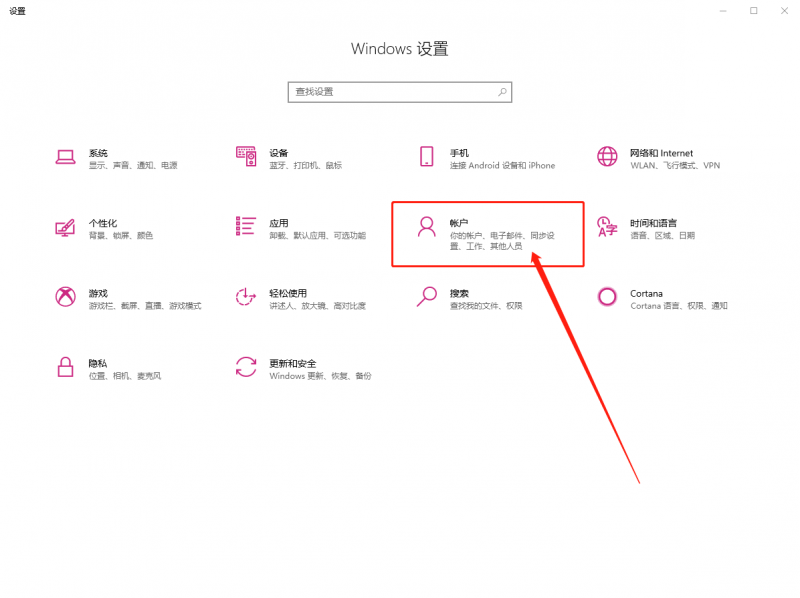
2、然后,点击“登录选项”,即可在左侧看见5种登录选项,其中比较适用于平板电脑的密码类型有Windows hello人脸扫描登录、Windows hello指纹扫描登录以及图片密码。

3、在设置密码的时候,我们需要注意的是,必须先设置“密码登录”,才能设置其他形式密码。
二、设置密码登录(基础)
1、先点击“密码”,再点击“添加”


2、随后,弹出红色的添加界面,填写了密码以及密码提示后,点击“下一步”

3、然后,点击“完成”即可

4、如果需要修改密码,点击“更改”进行操作即可
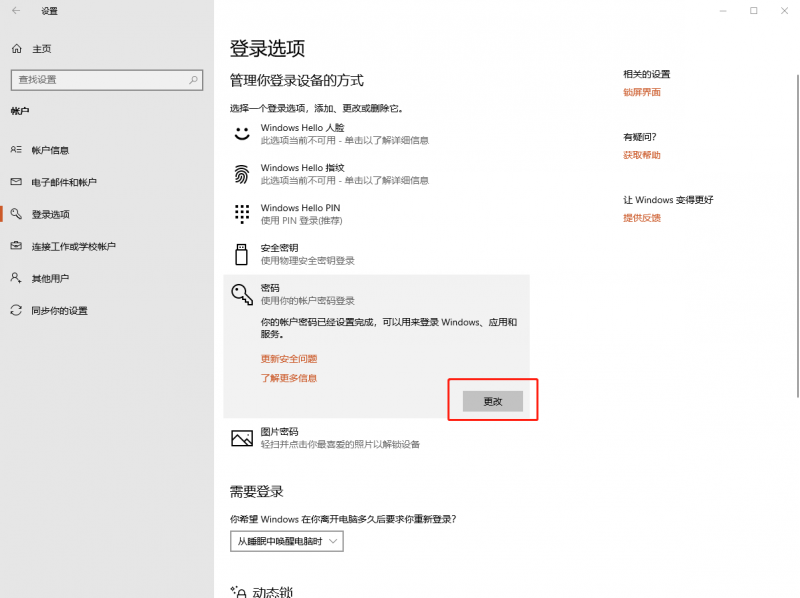
三、设置Windows hello人脸扫描登录
1、此项登录方式,需要使用摄像头
2、设置时,点击“Windows hello人脸”

3、随后,会出现“设置”选项,继续点击并按照提示进行相应的操作

四、设置Windows hello指纹扫描登录
1、此项登录方式需要具有指纹识别功能,因此请先确认自己的电脑具有该功能
2、然后,点击“Windows hello指纹”

3、再点击“设置”,并根据系统图提示,进行指纹识别操作即可

![笔记本安装win7系统步骤[多图]](https://img.jiaochengzhijia.com/uploadfile/2023/0330/20230330024507811.png@crop@160x90.png)
![如何给电脑重装系统win7[多图]](https://img.jiaochengzhijia.com/uploadfile/2023/0329/20230329223506146.png@crop@160x90.png)

![u盘安装win7系统教程图解[多图]](https://img.jiaochengzhijia.com/uploadfile/2023/0322/20230322061558376.png@crop@160x90.png)
![win7在线重装系统教程[多图]](https://img.jiaochengzhijia.com/uploadfile/2023/0322/20230322010628891.png@crop@160x90.png)
![小白一键重装如何给电脑安装系统[多图]](https://img.jiaochengzhijia.com/uploadfile/2022/0427/20220427084619912.png@crop@240x180.png)
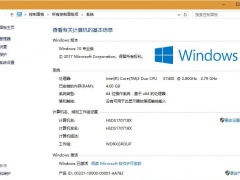
![win11打不开此电脑教程[多图]](https://img.jiaochengzhijia.com/uploadfile/2022/1029/20221029000055120.png@crop@240x180.png)
